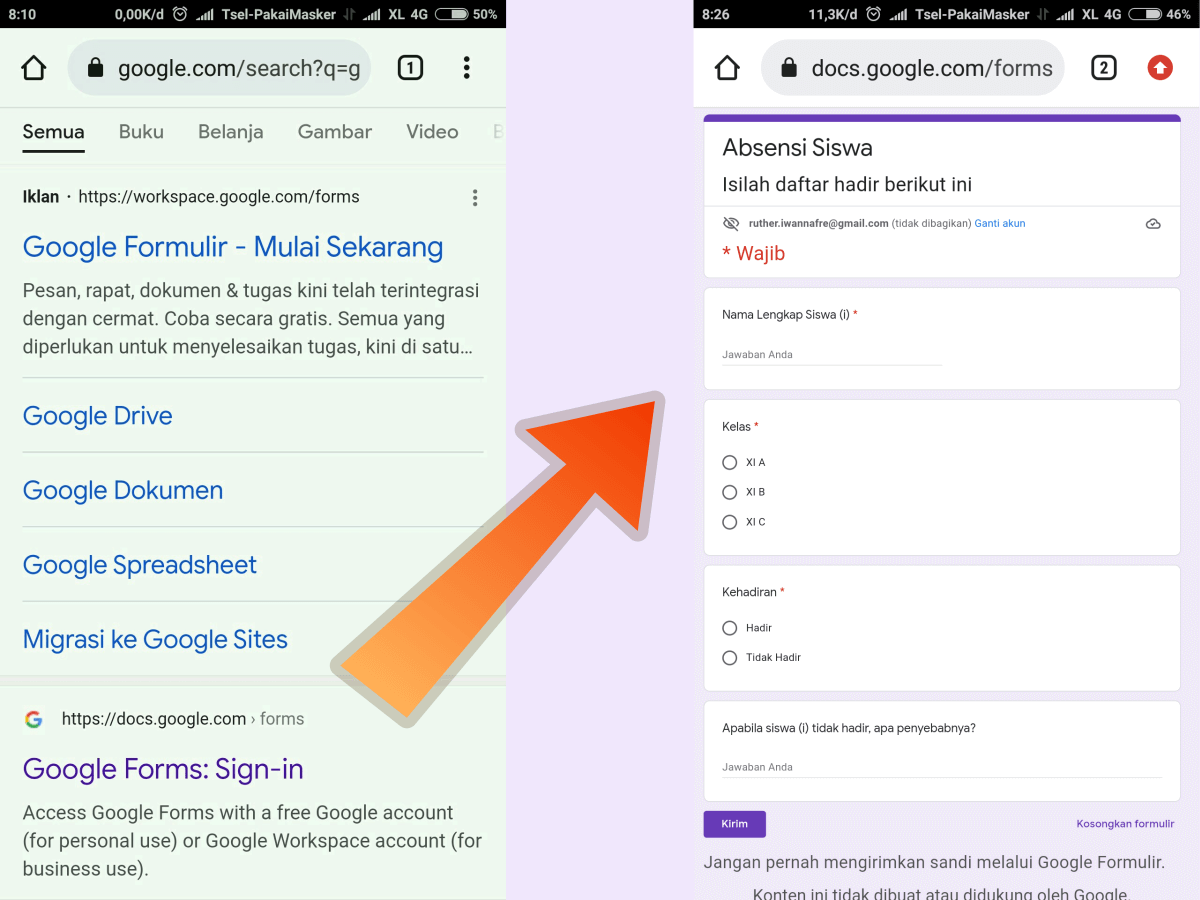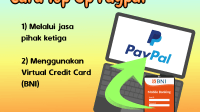Sebelum berbicara tentang cara membuat google form alangkah baiknya kita ketahui apa saja manfaat fitur atau aplikasi yang satu ini.
Google form merupakan layanan gratis dari perusahaan yang bernama google yang secara otomatis akan diperoleh oleh kita yang telah membuat akun di google. Terkait cara membuat akun google silahkan baca artikel kami yang berjudul cara membuat email dari google.
Manfaat atau Fungsi Google Form
Layanan google form itu sendiri memiliki beberapa manfaat atau kegunaan diantaranya untuk untuk membuat kuesioner, absensi siswa, formulir pendataran kerja, lembar kerja, pembelian produk dll secara online.
Cara Membuat Google Form Absensi Siswa
Membuat form di google dapat dilakukan melalui HP atau PC. Dalam contoh gambar di bawah ini saya membuatnya menggunakan HP Android.
1. Masuk dulu di akun google-mu, bila belum memiliki kamu bisa membuat terlebih dahulu akun gmailnya yang merupakan akun email gratis dari perusahaan google.
2. Buka browser, lalu ketik di pencarian google search dengan kata kunci google form. Maka akan muncul seperti pada tampilan ini.
3. Nah, secara umum kita akan disuruh menuliskan judul formulir, deskripsi formulir dan pertanyaan.

4. Pada judul formulir kita tulis Absesnsi Siswa kemudian pada deskripsinya kita tulis keterangan Isilah Daftar Hadir Berikut Ini.
5. Untuk bagian pertanyaan pertama kita tulis Nama Lengkap Siswa (I) yang kita setting sebagai teks jawaban singkat dan bersifat wajib untuk diisi.
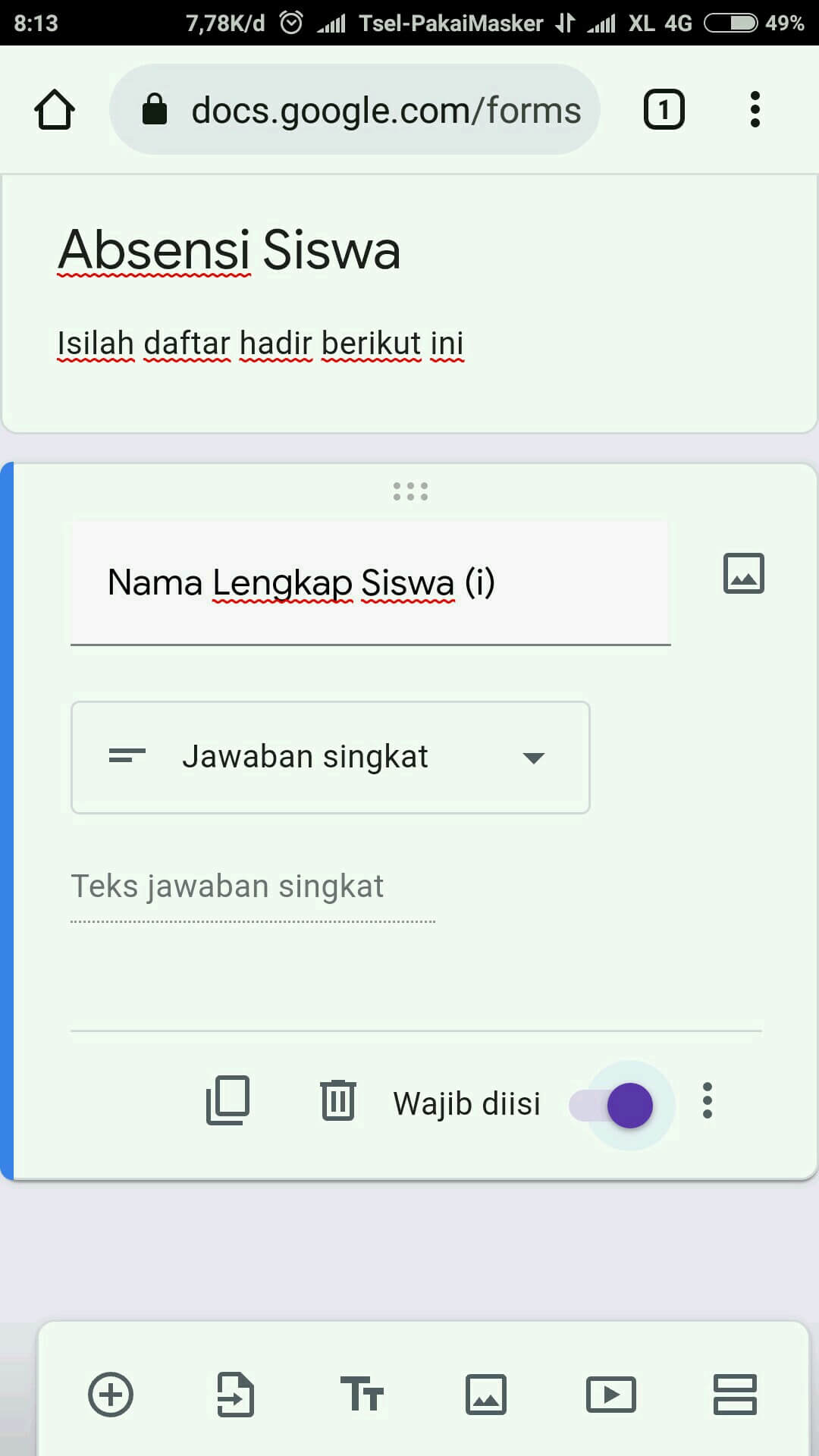
6. Untuk pertanyaan kedua kita tulis Kelas yang kita setting sebagai pilihan ganda dimana kita tulis kelas apa saja. Dalam contoh ini saya tulis kelas XI A, XI B dan XI C dengan opsi wajib untuk diisi.
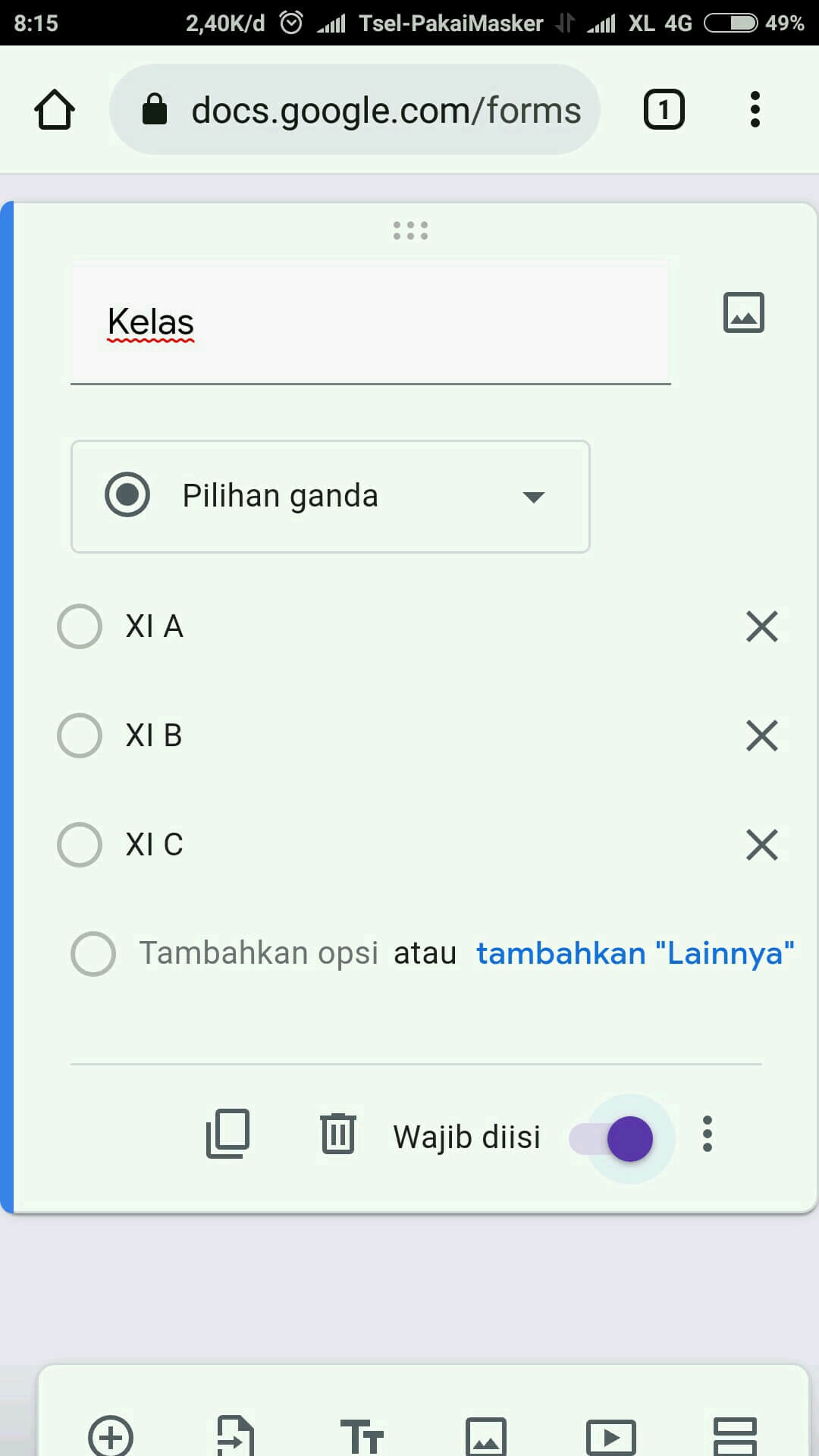
7. Untuk pertanyaan ketiga kita tulis Kehadiran yang kita setting sebagai pilihan ganda yang wajib diisi. Pilihannya ada dua yaitu hadir atau tidak.
8. Nah, pertanyaan yang terakhir kita tulis Apa bila siswa (I) tidak hadir, apa penyebabnya? Dengan pilihan teks jawaban panjang. Nah, di kolom ini nantinya siswa yang tidak hadir dapat memberikan alasannya misalnya sedang sakit, ada acara keluarga dan sebagainya. Di kolom ini kita setting tidak wajib diisi.
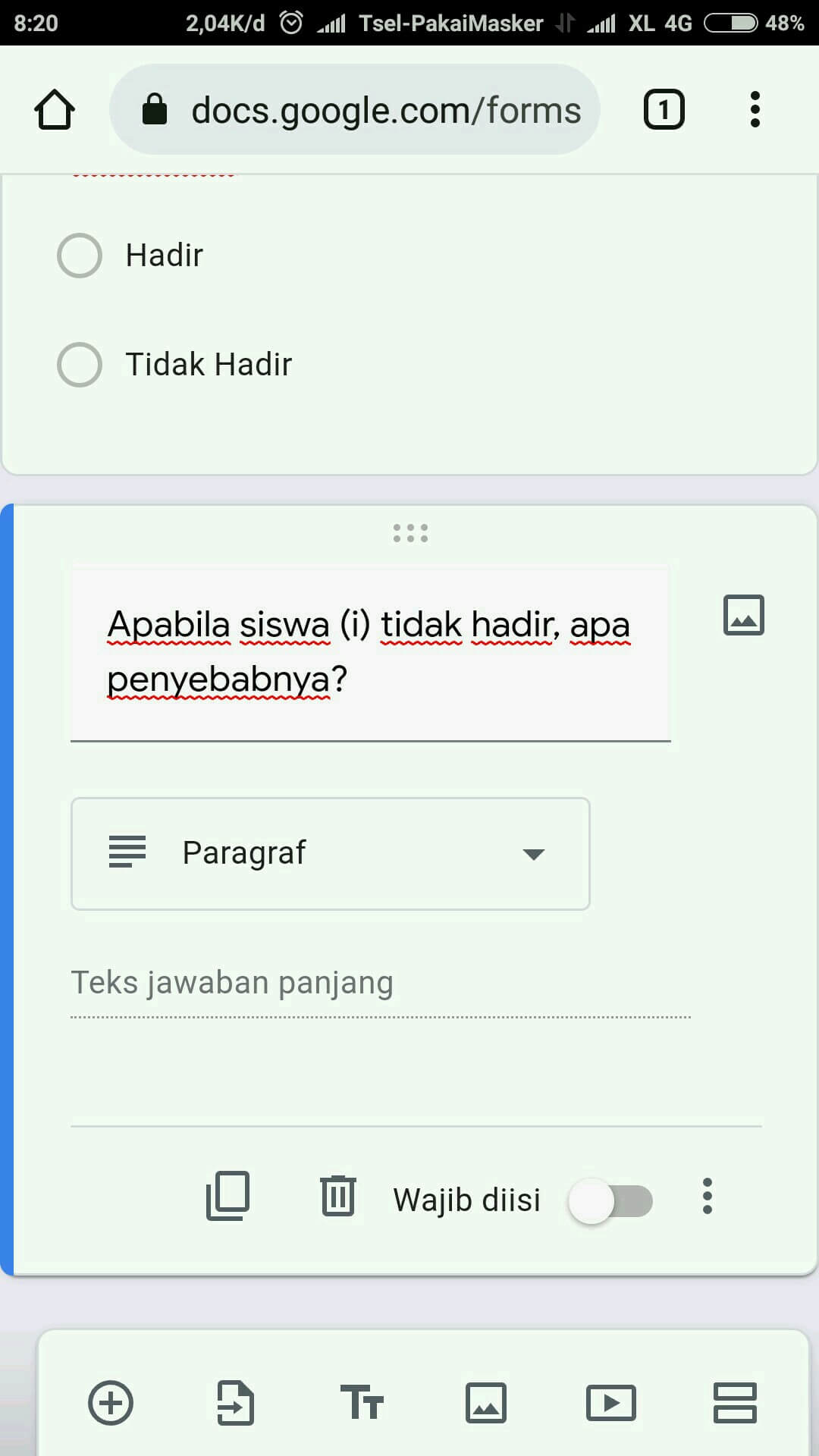
Nah, setelah cara membuat absensi di google form selesai maka hasilnya dapat kamu kirimkan via email ke seluruh email siswa atau bisa juga cukup copy url-nya saja lalu dimasukkan ke grup kelas yang ada di aplikasi WhatsApp.
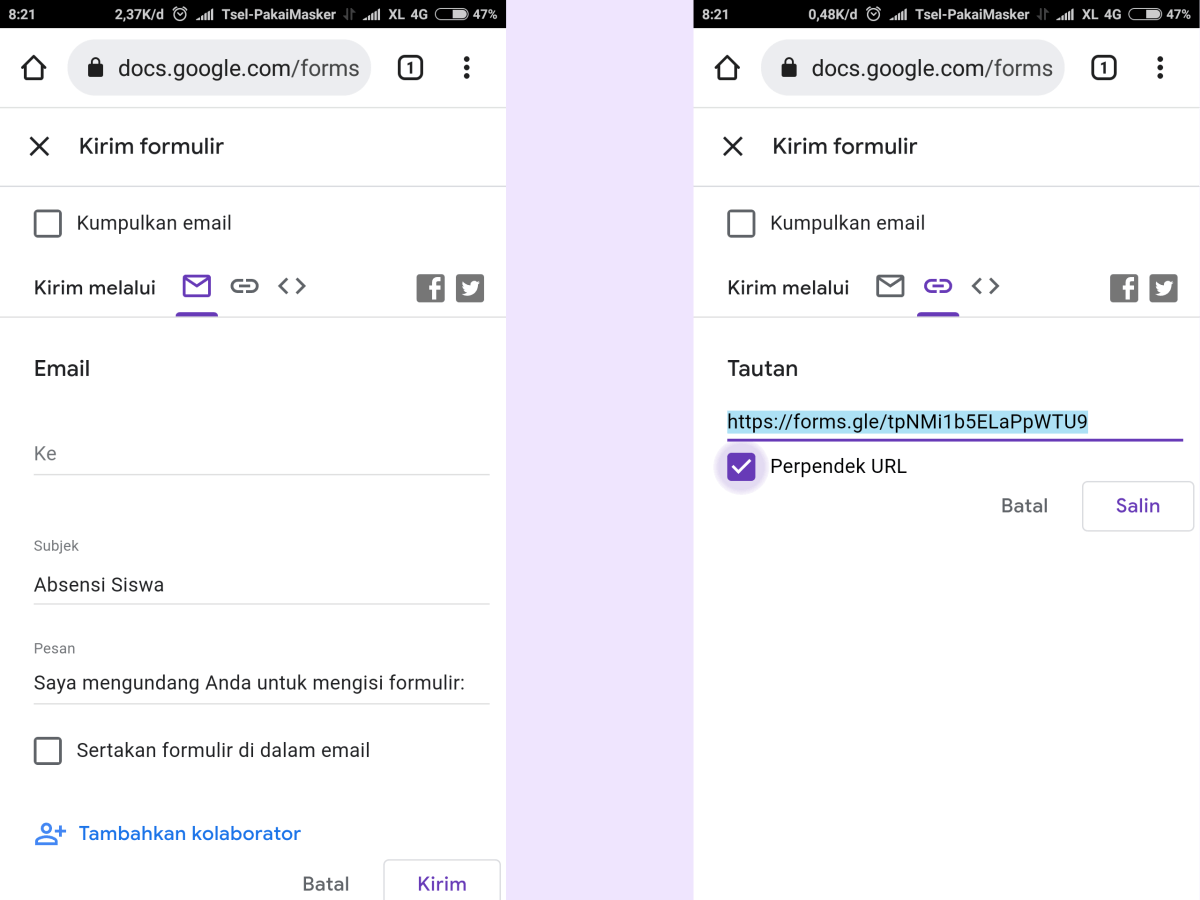
Kita juga bisa memperpendek url agar lebih singkat dan enak dipandang. Selebihnya, kamu bisa mengkreasikannya sesuai kebutuhanmu.